-
部分截图,小编告诉你电脑怎么局部截图
- 2018-05-08 12:22:47 来源:windows10系统之家 作者:爱win10
截图指的是在使用电脑或者手机的时候将某个画面进行截取下来。截图的工具是有很多的,手机截图基本只有一种方法,而电脑的截图是有很多方法的。有一些用户会问电脑怎么局部截图之类的问题,下面,小编给大家分享电脑局部截图的操作技巧了。
日常电脑应用中,尤其是在进行文档编辑时,我们很多时候都需要用到截图功能,很多不熟悉电脑的朋友需要截图时不知道怎么截图,到处下软件什么的。其实windows系统自带截图的。下面,小编给大伙演示电脑局部截图的操作方法了。
电脑怎么局部截图
想要截图的时候。按下键盘上的“Print screen sysrq”,这个时候已经截图了但是看不出来的。
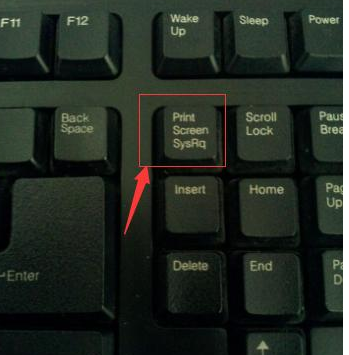
电脑截图系统软件图解1
鼠标右键新建一个写字板并打开,点击右键选择黏贴,截图就出现了,这时可以将图片保存下来了。
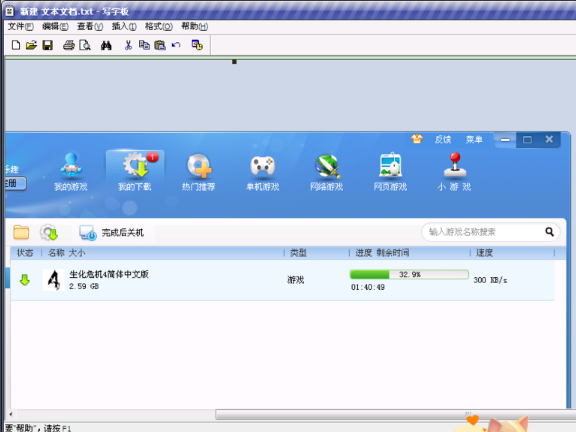
电脑截图系统软件图解2
或者打开WPS文档,同样黏贴出来并保存
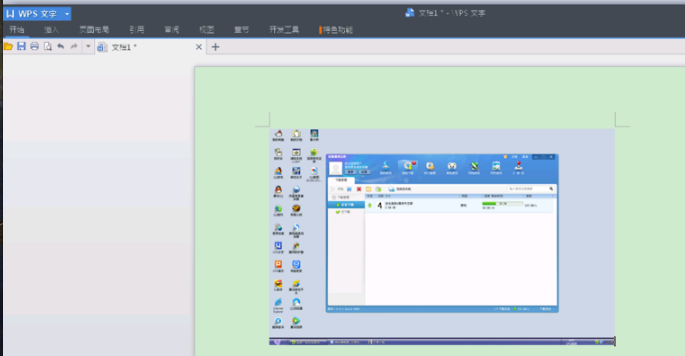
局部截图系统软件图解3
局部截图:
在活动窗口前按下键盘上的“Print screen sysrq”,这时就黏贴下来了。举个例:如果这个时候在聊天,截图就是QQ聊天窗口了。同上的方法保存下来
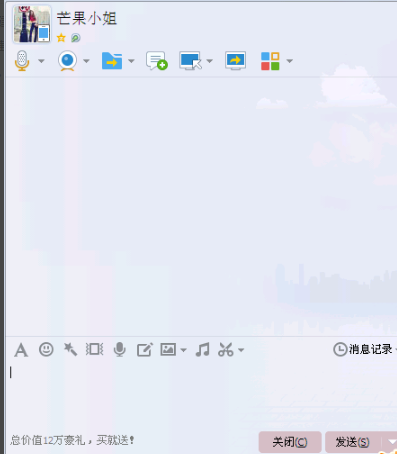
电脑截图系统软件图解4
用电脑自带的截图工具。开始-所有程序-专业工具箱-最小的截图软件。单击后可以自由选取屏幕的局部进行截图。同上的方法保存下来。
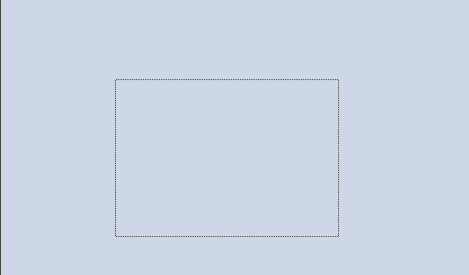
截图系统软件图解5
以上,就是电脑局部截图的方法,你学会了吗?
猜您喜欢
- 0x0000001A,小编告诉你电脑蓝屏代码0x..2018-02-25
- 电脑如何自己重装系统win72023-01-19
- 如何打勾,小编告诉你怎么在excel中打..2018-06-22
- 语言栏不见了怎么办,小编告诉你win7系..2018-06-04
- 小编告诉你两台电脑如何共享文件..2017-10-24
- windosXP系统重装后上不了网怎么解决?..2016-10-17
相关推荐
- Acronis True Image数据还原软件使用.. 2014-07-23
- windows7 loader工具方法 2017-06-02
- win7系统f2一键重装教程 2017-08-03
- 台式电脑怎么设置无线网络,小编告诉你.. 2018-07-11
- 解答怎么看电脑是32位还是64位.. 2018-12-03
- 小编告诉你电脑如何更改桌面图标.. 2017-10-27





 系统之家一键重装
系统之家一键重装
 小白重装win10
小白重装win10
 U盘启动盘制作工具|系统之家U盘制作工具下载
U盘启动盘制作工具|系统之家U盘制作工具下载 世界之窗(TheWorld) v6.2.0.128官方版
世界之窗(TheWorld) v6.2.0.128官方版 Windows优化大师 v7.9去广告下载(全能系统优化)
Windows优化大师 v7.9去广告下载(全能系统优化) 大白菜 ghost win10 64位纯净办公版 v2023.04
大白菜 ghost win10 64位纯净办公版 v2023.04 番茄花园 ghost win10 32位全新升级版 v2023.05
番茄花园 ghost win10 32位全新升级版 v2023.05 RunningChees
RunningChees 系统之家Win7
系统之家Win7 小白浏览器(m
小白浏览器(m 小白一键重装
小白一键重装 ie10中文版官
ie10中文版官 Visual Mpres
Visual Mpres BB浏览器 v2.
BB浏览器 v2. 小白系统ghos
小白系统ghos Tablacus Exp
Tablacus Exp Chromium浏览
Chromium浏览 小白系统ghos
小白系统ghos 系统之家ghos
系统之家ghos 粤公网安备 44130202001061号
粤公网安备 44130202001061号